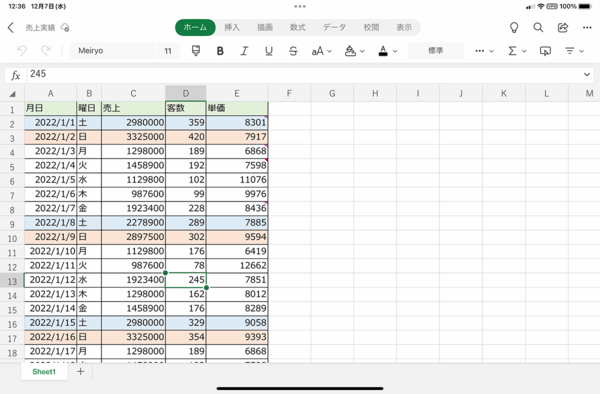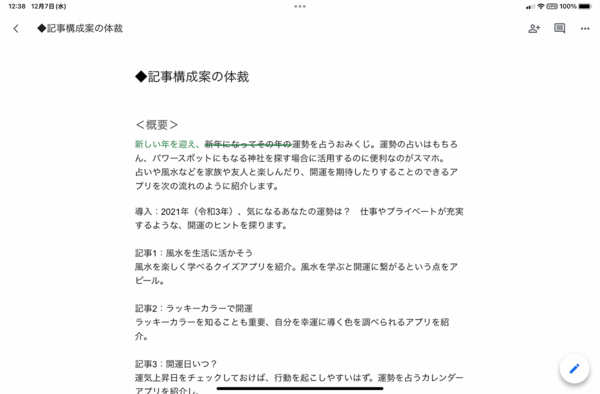iPadでオフィス系アプリを使うのがおすすめな理由とは
【活用提案】オフィス系アプリはiPadでも実に役立つ! 長所・短所を知って効率的に活用しよう
2022年12月19日 14時00分更新
仕事に欠かせないのが文書作成や表計算、プレゼンテーションなどのデータを作成するオフィス系のアプリだ。これまで、この手のデータを作成するにはパソコンが必須だったが、最近は、iPadでも十分作成できるようになってきた。だが、ここで気になるのが、本当にiPadでオフィス系アプリを使うメリットはあるのか、という点。
結論から言ってしまうと、iPadでオフィス系アプリを使うのは「十分あり」だ。中にはiPadでしかできないこともあるし、作業内容によってはiPadを活用したほうがいい場合もある。しかし、使い方などによってはデメリットとなりうる側面もあるので、それが許容できるかどうかの判断が必要だ。今回は、iPadで使えるオフィス系アプリの種類や、iPadを使うことのメリットやデメリットについて紹介していきたいと思う。
iPadで利用できるオフィス系アプリの特徴
iPadで利用できる代表的なオフィス系アプリは、マイクロソフト、グーグル、アップルの3社が提供するアプリだ。各社のアプリの特徴を紹介していこう。
●マイクロソフト/「Microsoft Office」(Microsoft 365)
パソコン向けで圧倒的なシェアを誇るのが「Microsoft Office」。パソコンで作成したOffice書類との互換性が高く、レイアウトが崩れるといった心配がない。ただし、iPad版Officeの機能をフルに活用するためには、「Microsoft 365」のサブスクリプション契約が必要になる。
このサブスクリプションを契約すれば、パソコン、モバイル端末を問わず、使っているすべての端末にOfficeをインストールでき、最大5台の端末で同時使用が可能になる。また、同社のオンラインストレージ「OneDrive」は、1TBまで拡張される。
●グーグル/「Googleドキュメント」「Googleスプレッドシート」「Googleスライド」など
グーグルが提供するオフィス系アプリは、「Googleドキュメント」「Googleスプレッドシート」「Googleスライド」などの各アプリ。Googleアカウントがあれば、どのアプリも無料で利用できるのがポイントで、「Gmail」などのGoogleサービスとの親和性も高い。また、グループなどでの共同作業がやりやすいというメリットがある。
ただし、元々がWebアプリケーションということもあり、あまり複雑な作業には向いていない。データの保存場所となる「Googleドライブ」は15GBが無償で提供されており、容量が足りなくなった場合は有料プランと契約することになる。
●アップル/「Pages」「Numbers」「Keynote」など
アップルが提供するオフィス系アプリは、「Pages」「Numbers」「Keynote」などだ。iPadに最初からインストールされているのですぐに利用可能。また、タッチ操作やApple Pencilとの親和性が高く、直感的に使えるのがメリット。iPhoneやMacなど、ほかのアップル端末との連携も容易だ。
だが、他社のアプリで作成した書類を読み込むとレイアウトが崩れたり、正常に開けなかったりするなど、互換性が完璧ではない。その逆も同じなので、他社のアプリと併用する場合は注意が必要だ。
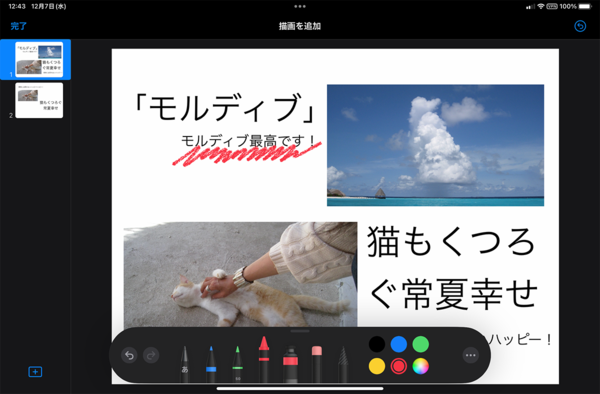
アップルのオフィス系アプリはiPadに最適化されているので、タッチ操作やApple Pencilを使っての作成などが非常にやりやすい。無料で利用できるので、ほかのアプリとの互換性を気にしないのであれば、おすすめといえる。
では、これらのアプリからどれを選んで使うかだが、やはり普段メインで使っているアプリを選択するのがいいだろう。仕事で「Word」や「Excel」を使っているのなら「Microsoft Office」となるし、「Google Workspace」で共同作業しているならグーグルのアプリとなる。特にどのアプリも使っていないけど文書作成などをしたいなら、アップルのアプリがいい。

この連載の記事
-
第52回
Apple
【活用提案】「ライブ変換」は使い慣れればかなり便利! コツを覚えてiPadでサクサク入力しよう -
第51回
Apple
【活用提案】iPadのキーボード入力は初期設定では使いにくい! スムーズな文字入力環境を整えよう -
第50回
Apple
【活用提案】iPadで快適に文字入力をするなら外付けキーボードが必須! 正しい選び方はこれ -
第49回
Apple
【活用提案】AIを使ってラクラク完成! 話題の「Canva」でプレゼン資料を作るコツ -
第48回
Apple
【活用提案】プレゼン資料の作成に必須の「Keynote」アプリをもっと便利に使うワザ -
第47回
Apple
【活用提案】iPadならすぐに使える! 「Keynote」を活用してプレゼンテーションを作成しよう -
第46回
Apple
【活用提案】「Goodnotes」のあまり知られていない便利機能を利用してもっと自在にノート作りをしよう! -
第45回
Apple
【活用提案】「Goodnotes」の基本操作と便利なカスタマイズ法を覚えて効率よくノートを作成しよう! -
第44回
Apple
【活用提案】定番の「Goodnotes」を快適に使うために最初に見直しておきたい設定はコレ! -
第43回
Apple
【活用提案】iPadの「ショートカット」や「集中モード」を使ってさらに効率的なホーム画面を実現しよう! -
第42回
Apple
【活用提案】アプリのウィジェットをホーム画面に使いやすく配置してiPad作業をもっと快適にしよう! - この連載の一覧へ